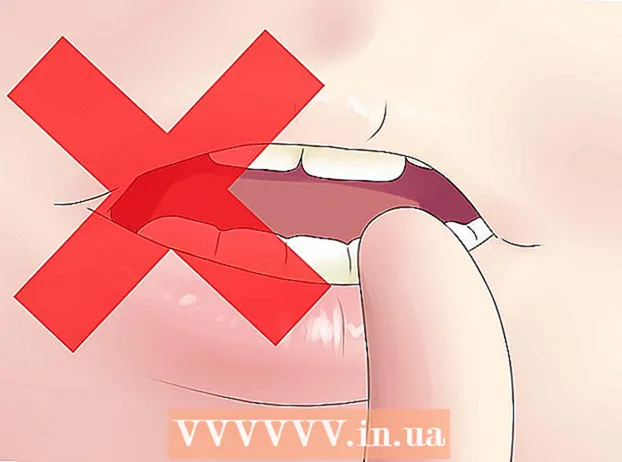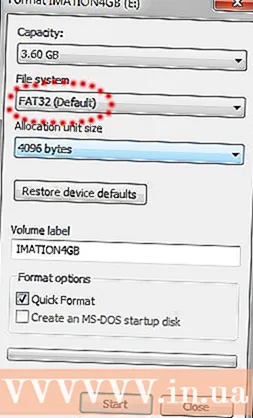Forfatter:
Carl Weaver
Opprettelsesdato:
26 Februar 2021
Oppdater Dato:
2 Juli 2024

Innhold
Bluetooth -enheter blir stadig mer populært fordi det i mange land er ulovlig å kjøre og holde telefonen samtidig, og fordi Bluetooth -teknologien gjør det enkelt å utveksle data. Bluetooth -enheter inkluderer andre smarttelefoner, hodesett, datamaskiner, høyttalere, tastaturer og armbånd. I dag er selv biler utstyrt med Bluetooth -moduler. Sammenkobling (tilkobling) av en Bluetooth -enhet med iPhone er en ganske grei prosess.
Trinn
Del 1 av 2: Koble iPhone til en Bluetooth -enhet
 1 Sørg for at Bluetooth -enhetene og iPhone er innenfor rekkevidde. Bluetooth -teknologien er effektiv innenfor en radius på 10 m, noe som betyr at enheten og smarttelefonen må være innenfor denne avstanden. Når du starter sammenkoblingsprosessen, må du kontrollere at de er i nærheten av hverandre.
1 Sørg for at Bluetooth -enhetene og iPhone er innenfor rekkevidde. Bluetooth -teknologien er effektiv innenfor en radius på 10 m, noe som betyr at enheten og smarttelefonen må være innenfor denne avstanden. Når du starter sammenkoblingsprosessen, må du kontrollere at de er i nærheten av hverandre.  2 Slå på Bluetooth -enheten. Hvis Bluetooth ikke aktiveres automatisk når du slår på enheten, ser du etter innstillinger der du kan slå på Bluetooth.
2 Slå på Bluetooth -enheten. Hvis Bluetooth ikke aktiveres automatisk når du slår på enheten, ser du etter innstillinger der du kan slå på Bluetooth. - Kanskje Bluetooth er slått på med en knapp eller bryter. Undersøk derfor enheten nøye.
- Hvis du vil koble en annen smarttelefon eller datamaskin til smarttelefonen, åpner du enhetsinnstillingene og finner "Bluetooth" -delen i dem for å aktivere denne teknologien.
- Kontroller at batteriet til Bluetooth -enheten er fulladet eller at nye batterier er satt inn. Du vil ikke kunne koble enheten til smarttelefonen din hvis den slås av under sammenkoblingsprosessen.
 3 Sett enheten i sammenkoblingsmodus. Hvis enheten ikke kan settes i denne modusen, kan du finne en måte å gjøre enheten "synlig" for smarttelefonen din.
3 Sett enheten i sammenkoblingsmodus. Hvis enheten ikke kan settes i denne modusen, kan du finne en måte å gjøre enheten "synlig" for smarttelefonen din. - En "oppdagbar" Bluetooth -enhet er en enhet som gjenkjennes av andre enheter og kan kobles til dem. Hvis du starter et søk etter tilgjengelige Bluetooth -enheter i smarttelefonen, vil "synlige" enheter vises i listen over tilgjengelige enheter.
- Hvis Bluetooth -teknologien aktiveres automatisk når du slår på enheten, trenger du ikke lete etter flere innstillinger.
 4 Lås opp iPhone for å åpne smarttelefoninnstillingene.
4 Lås opp iPhone for å åpne smarttelefoninnstillingene.- Trykk på Hjem -knappen, og legg deretter tommelen på den for å få smarttelefonen til å skanne fingeravtrykket.
- Eller trykk på Hjem-knappen og skriv inn ditt firesifrede passord.
 5 Åpne Innstillinger -appen. For å gjøre dette, klikk på det grå tannhjulikonet.
5 Åpne Innstillinger -appen. For å gjøre dette, klikk på det grå tannhjulikonet.  6 I de åpnede smarttelefoninnstillingene klikker du på "Bluetooth" (øverst på listen, nær "Wi-Fi" og "Frakoblet modus"). Bluetooth -innstillinger åpnes.
6 I de åpnede smarttelefoninnstillingene klikker du på "Bluetooth" (øverst på listen, nær "Wi-Fi" og "Frakoblet modus"). Bluetooth -innstillinger åpnes.  7 Flytt glidebryteren for å aktivere Bluetooth. Bakgrunnen til glidebryteren blir grønn.
7 Flytt glidebryteren for å aktivere Bluetooth. Bakgrunnen til glidebryteren blir grønn. - Et lastesymbol (en sirkel med streker på omkretsen) kan vises på skjermen.
- Etter at du har aktivert Bluetooth, vil du se meldingen "Nå synlig som iPhone -brukernavn>" under glidebryteren.
 8 Finn Bluetooth -enheten din i listen Enheter. Ved å slå på Bluetooth, søker iPhone automatisk etter Bluetooth -enheter i nærheten. Finn enheten din i listen over tilgjengelige Bluetooth -enheter.
8 Finn Bluetooth -enheten din i listen Enheter. Ved å slå på Bluetooth, søker iPhone automatisk etter Bluetooth -enheter i nærheten. Finn enheten din i listen over tilgjengelige Bluetooth -enheter. - Bluetooth -enheten din er kanskje ikke den eneste tilgjengelige enheten på listen. I dette tilfellet, se i listen etter navnet på enheten din og kanskje modellen.
 9 Koble iPhone til en Bluetooth -enhet. For å gjøre dette, klikk på enheten din i listen over tilgjengelige Bluetooth -enheter.
9 Koble iPhone til en Bluetooth -enhet. For å gjøre dette, klikk på enheten din i listen over tilgjengelige Bluetooth -enheter. - Du kan bli bedt om et passord. Standardpassordene er kombinasjonene 0000, 1111 og 1234. Hvis disse kombinasjonene ikke fungerer, kan du lese dokumentasjonen for enheten. I noen tilfeller kan du komme med et passord selv (spesielt når du kobler en smarttelefon til en datamaskin).
- Det vises en melding på skjermen om at Bluetooth -enheten er koblet til smarttelefonen din.
 10 Når du bruker en smarttelefon og en tilkoblet enhet, må du holde dem nær hverandre. Hvis smarttelefonen eller Bluetooth -enheten forlater det effektive Bluetooth -området, må du koble enheten til iPhone igjen.
10 Når du bruker en smarttelefon og en tilkoblet enhet, må du holde dem nær hverandre. Hvis smarttelefonen eller Bluetooth -enheten forlater det effektive Bluetooth -området, må du koble enheten til iPhone igjen. - Etter at du har paret smarttelefonen og en enhet for første gang, hver gang du slår på Bluetooth på iPhone, vil den enheten automatisk vises i listen over tilgjengelige Bluetooth -enheter. Det vil si at du ikke trenger å starte sammenkoblingsprosessen fra bunnen av (med mindre du forbyr denne enheten å koble til smarttelefonen din).
Del 2 av 2: Feilsøking
 1 Din iPhone -modell har kanskje ikke en Bluetooth -modul. Eldre iPhones støtter ikke Bluetooth -teknologi. Bluetooth er tilgjengelig på iPhone 4 og nyere.
1 Din iPhone -modell har kanskje ikke en Bluetooth -modul. Eldre iPhones støtter ikke Bluetooth -teknologi. Bluetooth er tilgjengelig på iPhone 4 og nyere.  2 Start Bluetooth -enheten på nytt. Kanskje du slo den på etter at smarttelefonen begynte å søke etter tilgjengelige Bluetooth -enheter. Eller Bluetooth -enheten din har fungert feil.
2 Start Bluetooth -enheten på nytt. Kanskje du slo den på etter at smarttelefonen begynte å søke etter tilgjengelige Bluetooth -enheter. Eller Bluetooth -enheten din har fungert feil.  3 Start iPhone på nytt. Kanskje problemet med sammenkobling av de to enhetene er relatert til smarttelefonen.
3 Start iPhone på nytt. Kanskje problemet med sammenkobling av de to enhetene er relatert til smarttelefonen.  4 Oppdater iOS -systemet ditt. Et utdatert system gjør det noen ganger umulig å koble en Bluetooth -enhet til en smarttelefon.
4 Oppdater iOS -systemet ditt. Et utdatert system gjør det noen ganger umulig å koble en Bluetooth -enhet til en smarttelefon. - Sikkerhetskopier iPhone og lagre den på iCloud eller iTunes. Koble smarttelefonen til en strømkilde. Koble deretter iPhone til Wi-Fi. Åpne Innstillinger -appen og trykk på Generelt. Klikk deretter på "Programvareoppdatering". Hvis nye oppdateringer er tilgjengelige, klikk "Last ned og installer" og skriv inn passordet ditt.Når installasjonsprosessen for oppdateringen er fullført, starter iPhone på nytt. Sett opp smarttelefonen din nå. Prøv nå å koble Bluetooth -enheten til iPhone.
 5 Koble Bluetooth -enheten fra smarttelefonen og koble den til igjen. For å gjøre dette, klikk på "Glem denne enheten" i Bluetooth -innstillingene (i iPhone) og start prosessen med å oppdage tilgjengelige Bluetooth -enheter. Koble deretter Bluetooth -enheten til smarttelefonen din.
5 Koble Bluetooth -enheten fra smarttelefonen og koble den til igjen. For å gjøre dette, klikk på "Glem denne enheten" i Bluetooth -innstillingene (i iPhone) og start prosessen med å oppdage tilgjengelige Bluetooth -enheter. Koble deretter Bluetooth -enheten til smarttelefonen din.
Tips
- Sørg for at enheten du vil koble til smarttelefonen din har Bluetooth -teknologi. Hvis du kjøper en enhet for å koble til iPhone, må du dobbeltsjekke at enheten støtter Bluetooth.
- Sjekk enhetens dokumentasjon for hvordan du kobler den til andre enheter, for eksempel iPhone.